Kaip pašalinti Bixby mygtuką (be šaknies)

"Samsung Galaxy S8", "S9" ir "Note 8" telefonuose visi turi mygtuką, norėdami pakviesti "Samsung" skaitmeninį asistentą "Bixby". Jei nenaudojate "Bixby", šį mygtuką galite pakartotinai paleisti, jei norite padaryti kažką daugiau naudingos.
Šis triukas veikia visuose "Galaxy" telefonuose, kuriuose yra "Bixby" mygtukas, įskaitant "Galaxy S8", "S8 +", "S9", "S9 +" ir "Note" 8. Jei norite, kad tai įvyktų, naudosime programą "bxActions", todėl eikime į priekį ir paimk ją iš "Google Play" parduotuvės ir atliksime šį dalyką.
SUSIJĘS: "Samsung Bixby Sucks". Štai kaip jį išjungti.
Kas yra bxActions ir kaip tai veikia?
Visų pirma, pirmiausia turėsite įsitikinti, kad Bixby programa buvo nustatyta prieš pradėdami. Taigi, jei jūs vis tiek nenaudojote, atėjo laikas bent kartą paleisti įdiegimo procesą. Taip pat turite palikti "Bixby" įjungtą, kad tai veiktų. Taigi, net jei jis sulėtėja, jo nenutraukite.
Priežastis, kodėl jūs turite palikti ją, yra tai, kad bxActions stebi "Bixby" paleiskite, tada greitai užmušite veiksmą ir paleiskite savo konkrečią komandą. Taigi, tai nėra iš tikrųjų pakeičiant mygtuką - tiesiog nužudė "Bixby" ir labai greitai pradėjo kitą veiksmą.
Verta paminėti, kad pagrindinė programoje esanti funkcija nemokama, tačiau kai kurios iš tobuliausių funkcijų yra rezervuotos "Pro" versija. Tai leis jums grąžinti $ 2,99, jei esate į jį - tai, ko mes manome, yra verta lėšų, jei naudosite programą.
BxActions nustatymas ir naudojimas
Prieš patekdami į mėsą ir Programos bulves jums pirmiausia reikės suteikti keletą leidimų. Įdiegę ją, įjunkite jį ir paspauskite "Next" mygtuką pirmame ekrane. Iš ten jis jums pasakys, ką daryti.
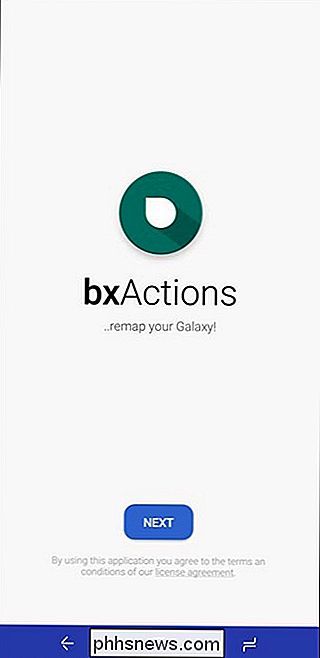
Pirma, jam reikia "Access Access". Bakstelėkite mygtuką "Gauti forumo programą". Tai pateks tiesiai į naudojimosi duomenų prieigos ekraną, kuriame turėtumėte paliesti nustatymą "bxActions". Tuomet turite įjungti "Leisti naudoti naudojimo stebėjimą". Tai leidžia "Bixby" paleisti "bxActions", kad būtų galima jį užgrobti ir paleisti pageidaujamą komandą.
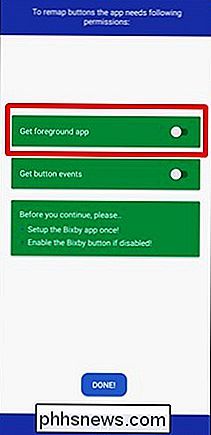
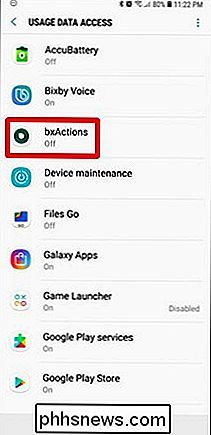
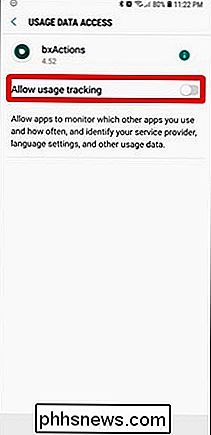
Antra, jam reikia leidimo užfiksuoti "Bixby" mygtuką paspaudę. Bakstelėkite parinktį "Gauti mygtukų įvykius", kuri po to nukreipia jus į "Pritaikymo" meniu. Slinkite žemyn į apačią ir ieškokite įrašų bxActions skyriuje "Paslaugos".
Pastebėsite, kad čia yra dvi parinktys: "bxAction - Bixby mygtukas" ir "bxActions - garsumo mygtukai". Programa neapsiriboja tiesiog programuojant "Bixby" mygtuką, jis taip pat leidžia jums padaryti daugiau su garsumo mygtukais. Jei manote, kad tai kažkas, ko norėtumėte patikrinti, eikite į priekį ir įjunkite abi parinktis. Kitais atvejais tiesiog įgalinkite "Bixby" mygtuko leidimą.
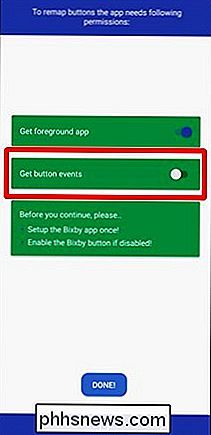
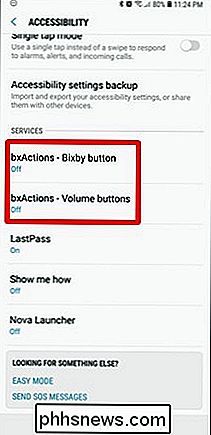
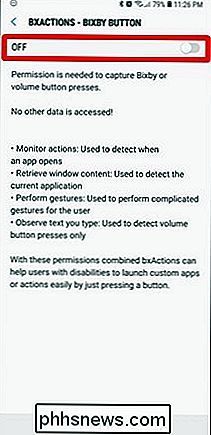
Kai abiem reikalingais leidimais įjungta, bakstelėkite mygtuką "Atlikta".
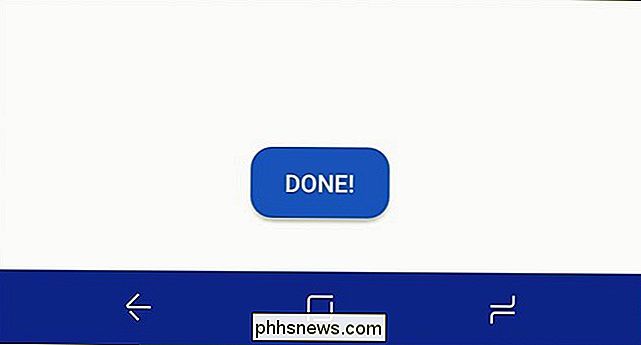
Dabar jūs esate ir laikas pradėti paleisti šį "Bixby" mygtuką. Ši programa gali daug ką nuveikti, todėl pirmas dalykas, kurį norėsite padaryti, yra nustatyti mygtuko (arba mygtukų, jei jūs taip pat programuojate garso klavišus) veiksmą.
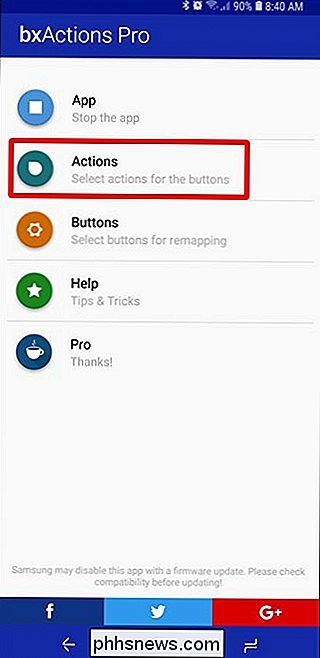
Bakstelėkite parinktį "Veiksmai", kad galėtumėte jį paleisti. Kitas meniu yra paprastas: pasirinkite mygtuką, kurį norite nustatyti veiksmą. Mes ketiname sutelkti dėmesį į "Bixby" mygtuką čia, bet jūs taip pat turėtumėte lengviau sekti kartu su garsumo mygtukais.
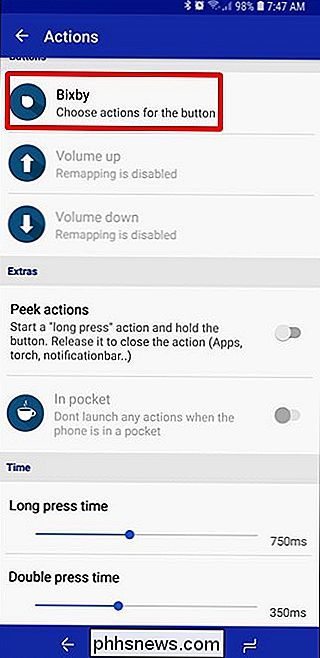
Numatytasis "Bixby" mygtuko veiksmas yra "Google Assistant" paleidimas. Bet jūs neapsiribojote vien tuo. Čia galite atlikti daugybę dalykų, pvz., Paspaudus mygtuką paleisti Task Manager arba kitus sistemos meniu, atmesti visus pranešimus, atlikti įvairias su žiniasklaida susijusias užduotis, atidaryti paskutinę programą, įjungti žibintuvėlį, fotografuoti ekraną (Pro), paleiskite uždavinio užduočių (Pro) ir daug daugiau .
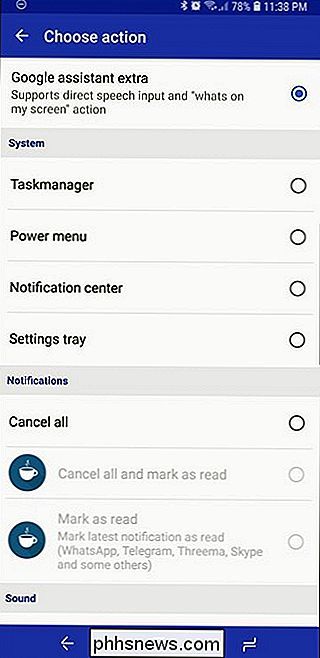
Pasirinkę norimą veiksmą, keletą kartų bakstelėkite mygtuką "Atgal", kad grįžtumėte į pagrindinį meniu "bxActions", tada bakstelėkite Viršuje esanti parinktis "Programa". Tai įgalina mygtuką užgrobti.
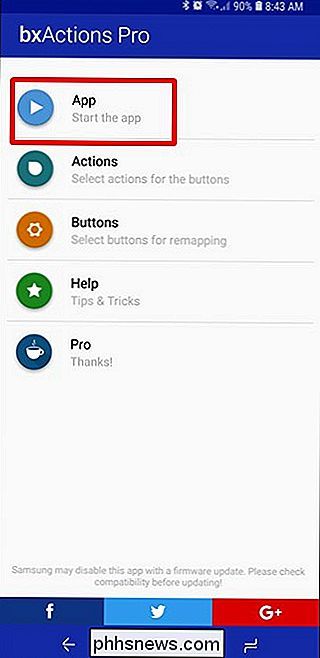
Eikite į priekį ir paspauskite mygtuką, kad išbandytumėte. Cool, right?
Išplėstiniai nustatymai ir funkcijos
Jei esate iš tikrųjų į tinkeringą, galite iššluostyti keletą išplėstinių funkcijų iš bxActions-bet turėsite šiek tiek purvinti savo rankas. Be to, visos išplėstinės funkcijos yra "Pro" versijos dalis, taigi, jei nenorite planuoti įsigyti programos, nesijaudinkite apie tai. Tačiau tai papildo daugybę funkcijų.
Tai iš tikrųjų reikalauja poros ADB komandų, bet "bxActions" kūrėjas pašalino visus spėjimus. Jis parašė paprastą vykdomąjį failą, kuris yra sujungtas su programa, todėl galite paleisti reikalingas komandas paprastu dvigubu paspaudimu, jei jį prijungiate prie "Windows" kompiuterio. Tai geras žvilgsnis.
Pastaba : jei esate "Linux" arba "Mac" naudotojas, programoje yra instrukcijų, kaip rankiniu būdu atlikti reikiamas ADB komandas.
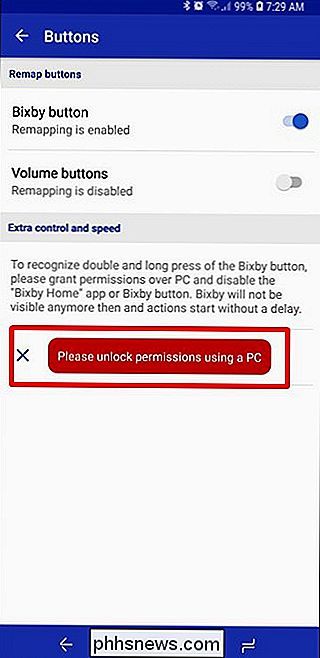
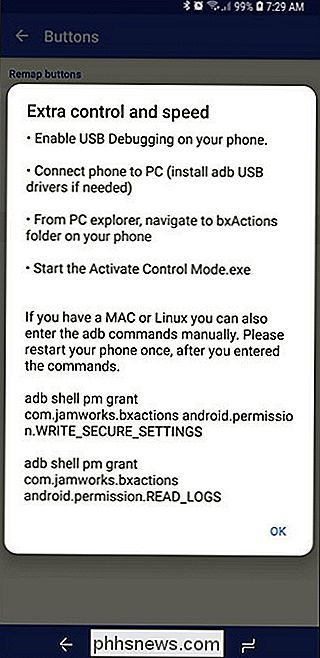
Prieš įjunkite savo telefoną prie savo Kompiuteris ir tada atidarykite įrenginį "File Explorer".
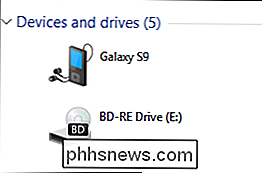
Įrenginio aplanke atidarykite aplanką "bxActions".
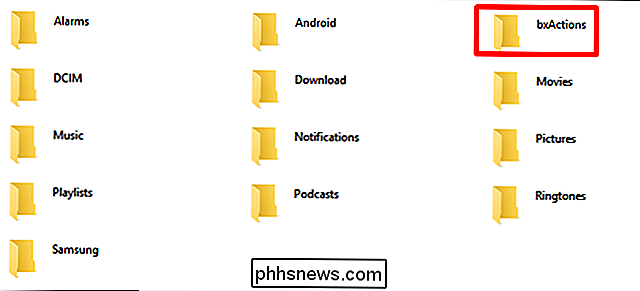
Yra vienas "Windows" vykdomasis failas, pavadintas "Activate Control Mode.exe". dvigubas spragtelėjimas ir žvilgsnis magija atsitiks. (Tai tikrai nėra stebuklinga, tik keletas komandų).
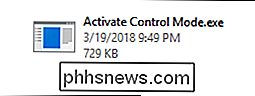
Kai baigsite, komandų langas jums praneša, kad tai padaryta ir jums gali tekti iš naujo paleisti telefoną. Eikite į priekį ir atlikite tai, kad išvengtumėte jokių problemų.
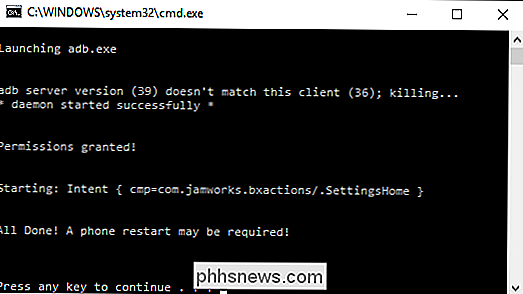
Grįžkite į savo telefoną ir paleiskite jį atgal į bxActions> mygtukus. Šiuo metu turėtumėte pamatyti keletą naujų įrašų šiame meniu: "suteiktos teisės" (tai patvirtina, kad komandos buvo paleistos teisingai) ir "Prašau išjungti Bixby mygtuką". Dabar jūs turite nužudyti mygtuką. Koks laukinis važiavimas.
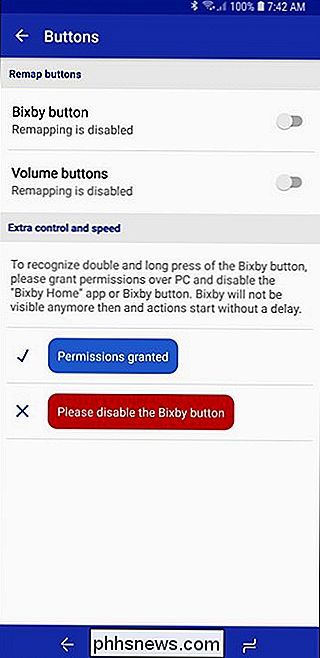
Norėdami tai padaryti, įjunkite "Bixby Home", bakstelėkite mažą piktogramą ir perjunkite mygtuką į išjungtą padėtį. Jei turite problemų, turime ir gilesnių nurodymų.
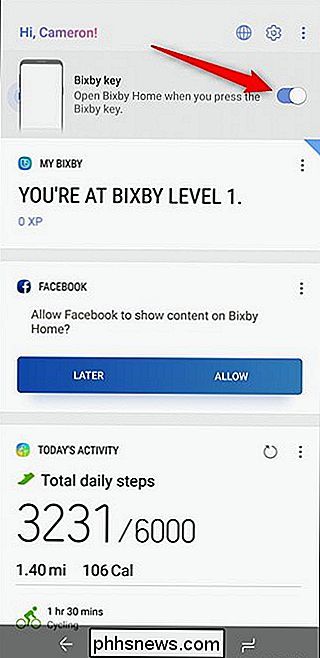
Kai mygtukas išjungtas, grįžkite į bxActions> mygtukus. Viskas dabar turėtų būti mėlyni! Dabar jums gali tekti iš naujo įjungti "Bixby" mygtuko veiksmą.
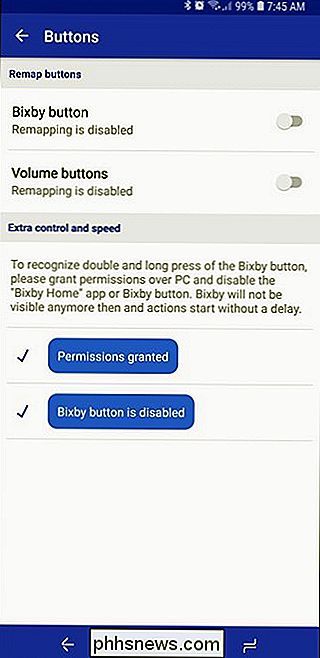
Grįžti į "Veiksmų" puslapį turi būti keletas naujų "Peek" veiksmų, ilgo paspaudimo laiko ir dvigubo paspaudimo laiko. Tai visi susiję su anksčiau įjungtomis išplėstinėmis funkcijomis.

Ne tik tai, bet ir "Bixby" mygtuko veiksmai, skirti dvigubam paspaudimui, ilgam paspaudimui, dvigubo paspaudimo ir laikymo veiksmui ir dar daugiau. > Dabar prie "Bixby" mygtuko galite priskirti kelis veiksmus, todėl pasiimkite savo nuodų. Tai daug funkcijų, nuo to, kas kažkada buvo labiausiai nenaudingas mygtukas.
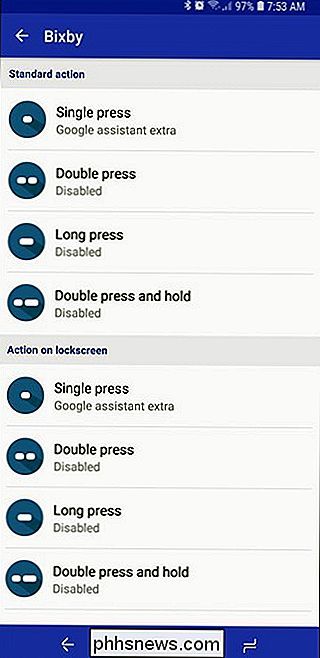
Kas yra Pixel 2 "Visual Core"?
"Google Pixel 2" yra viena iš geriausių fotoaparatų, kuriuos dabar galite pasiekti išmaniajame telefone. Tačiau apskritai šie "geriausio fotoaparato" reitingai būdingi tik akcijų kamerų programai. "Google" keičia tai, nes "Pixel Visual Core" - tai tinkintas vaizdo apdorojimo lustas. Pirma, pakalbėkime apie HDR SUSIJĘS: Kas yra HDR fotografija ir kaip ją naudoti?

Kaip paversti seną "iPad" į "Ultimate Kid's Tablet"
Turite blizgančią naują "iPad" ir seną, kuri pradės rinkti dulkes. Seni aparatinė įranga yra geriausia įranga vaikams SUSIJĘS: Kaip įjungti "Android" ar "Fire" tabletę į vaikams pritaikytą įrenginį su "FreeTime" Apsvarstykite seną aparatinę įrangą skaitmeninio amato rankomis. Tiesiog kaip jūs nesuteikite jiems visiškai naujos suknelės drabužių eiti žaisti purvą (jūs duodate jiems savo vyresniojo brolio senus drabužius), jūs nepateiksite visiškai nauja tabletė mažametis (nebent galbūt tai super pigus Amazonės ugnis Tablėtė).



